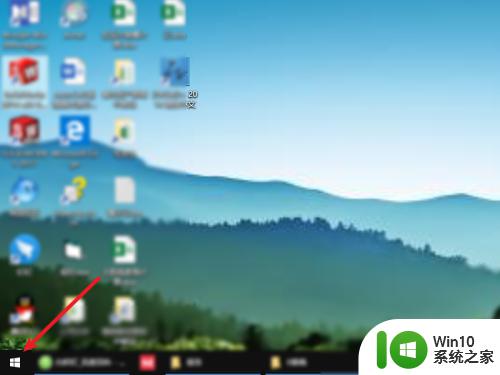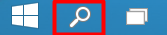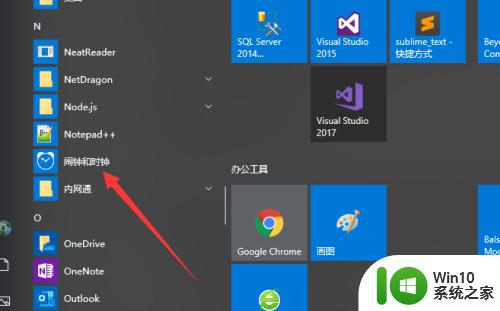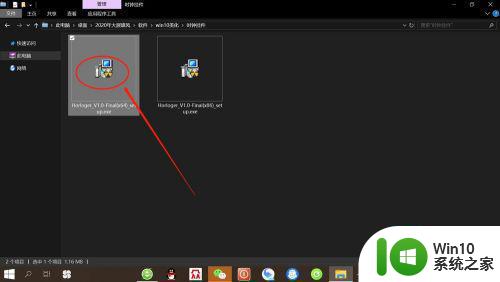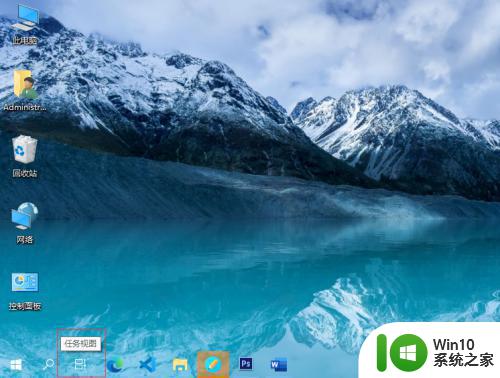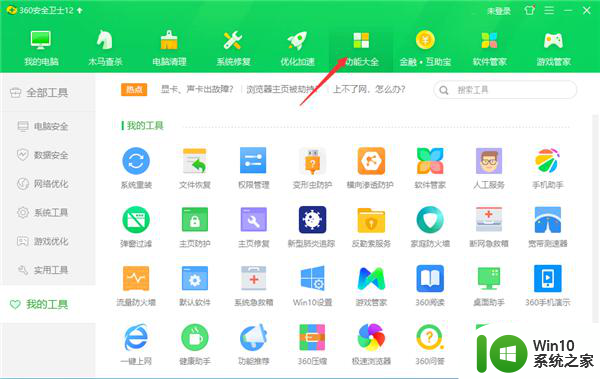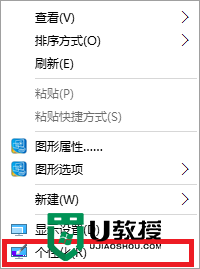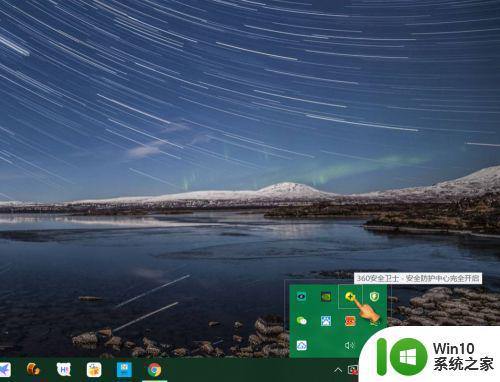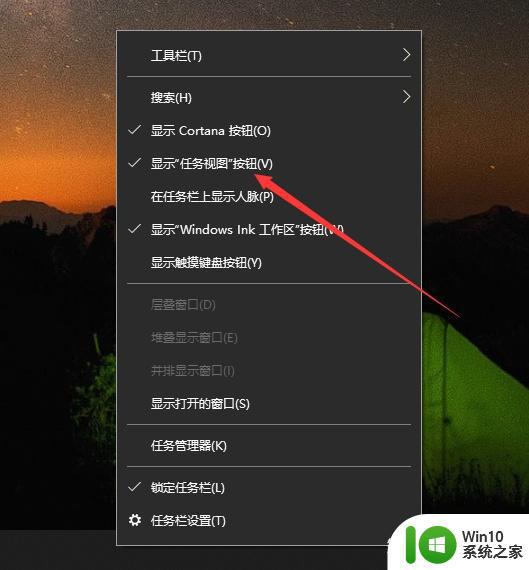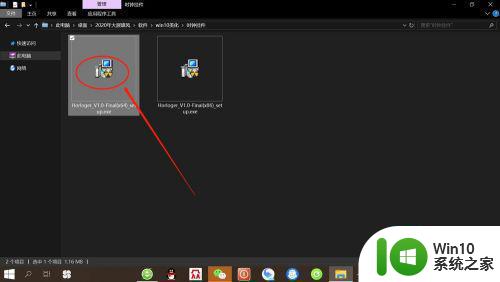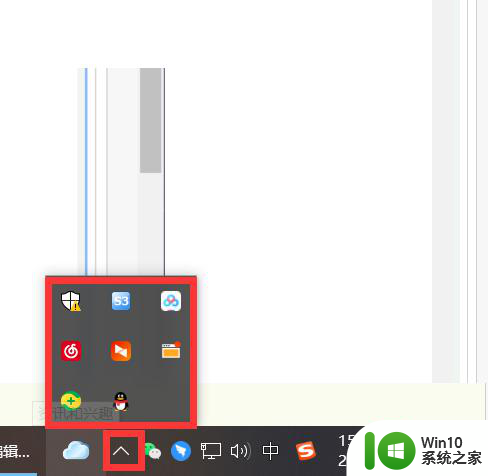win10在桌面创建倒计时的方法 win10桌面如何添加倒计时
更新时间:2023-08-29 16:37:09作者:yang
win10在桌面创建倒计时的方法,如今随着人们对时间的高度敏感和追求效率的需求日益增长,倒计时成为了生活中不可或缺的一部分,而对于使用微软操作系统的用户来说,Win10提供了一种简便而实用的方法,让我们能够在桌面上添加倒计时。这项功能不仅能够帮助我们掌握时间,更能提醒我们工作和生活中的重要节点。本文将介绍如何在Win10桌面上创建倒计时,并为大家详细讲解添加倒计时的方法。让我们一起来探索这个功能,并让时间在指尖间自由流转。
具体方法如下:
1、开始菜单点击闹钟和时钟。
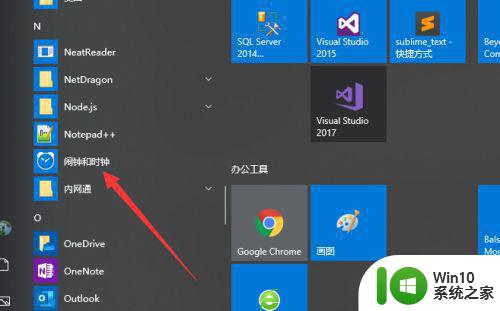
2、点击计时器。
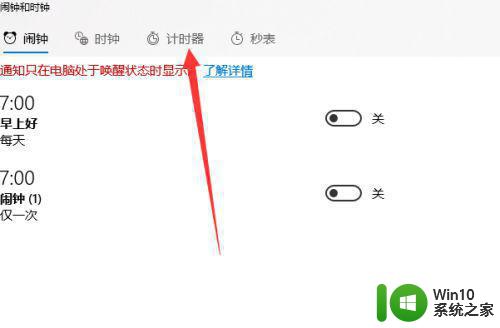
3、点击加号。
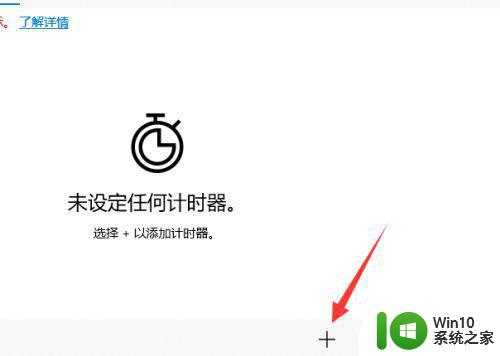
4、选择倒计时时长。
。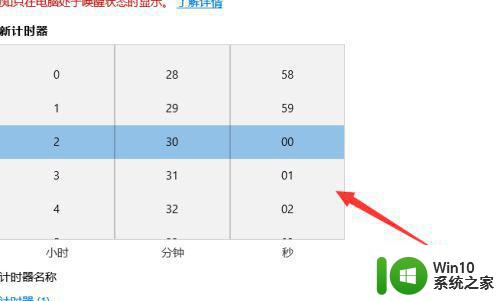
5、点击开始。
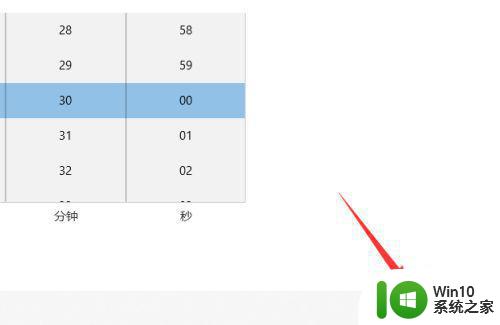
6、进入倒计时。
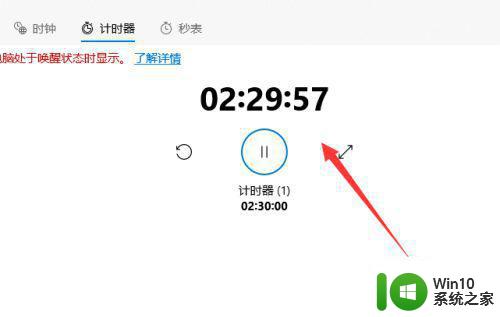
7、最后可以将其最大化。
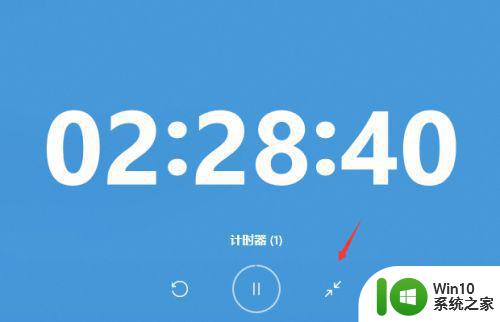
以上是Win10在桌面创建倒计时的方法的全部内容,若您遇到此问题,可按照小编的方法进行解决,希望能对您有所帮助。